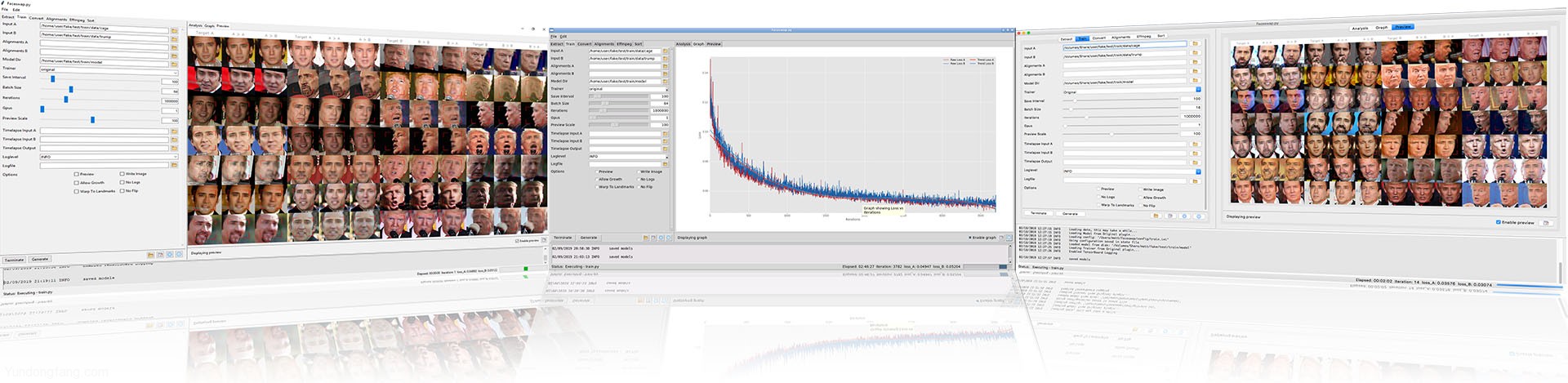如何在不复制的情况下查看 macOS 文件路径
在深入研究复制文件路径的步骤之前,必须知道如何在不需要复制的情况下查看它们。在 Finder 中,按照以下简单步骤操作:
- 打开 Finder 并导航到所需的文件或文件夹。
- 在“访达”菜单中,选取“显示”。
- 选择“显示路径栏”。
- 启用路径栏将在每个 Finder 窗口的底部显示完整的文件路径,允许用户在不复制任何内容的情况下查看它。
如何在 macOS Finder 中拷贝文件路径
- 打开 Finder 并导航到所需的文件或文件夹。
- 右键单击该项目可查看一系列选项。
- 按“选项”键修改菜单,显示新选项。
- 选择“将 [文件名] 复制为路径名”以复制项目的文件路径。
复制后,您可以轻松地将文件路径粘贴到需要的位置,无论是文本编辑器、脚本还是文件上传字段。
如何使用快捷指令在 macOS 中自动获取文件路径
还有一个快捷方式可以完成获取文件路径的相同任务。它使用一个名为 Actions 的免费应用程序,可用于自动化,例如列出需要备份的文件或文件夹。
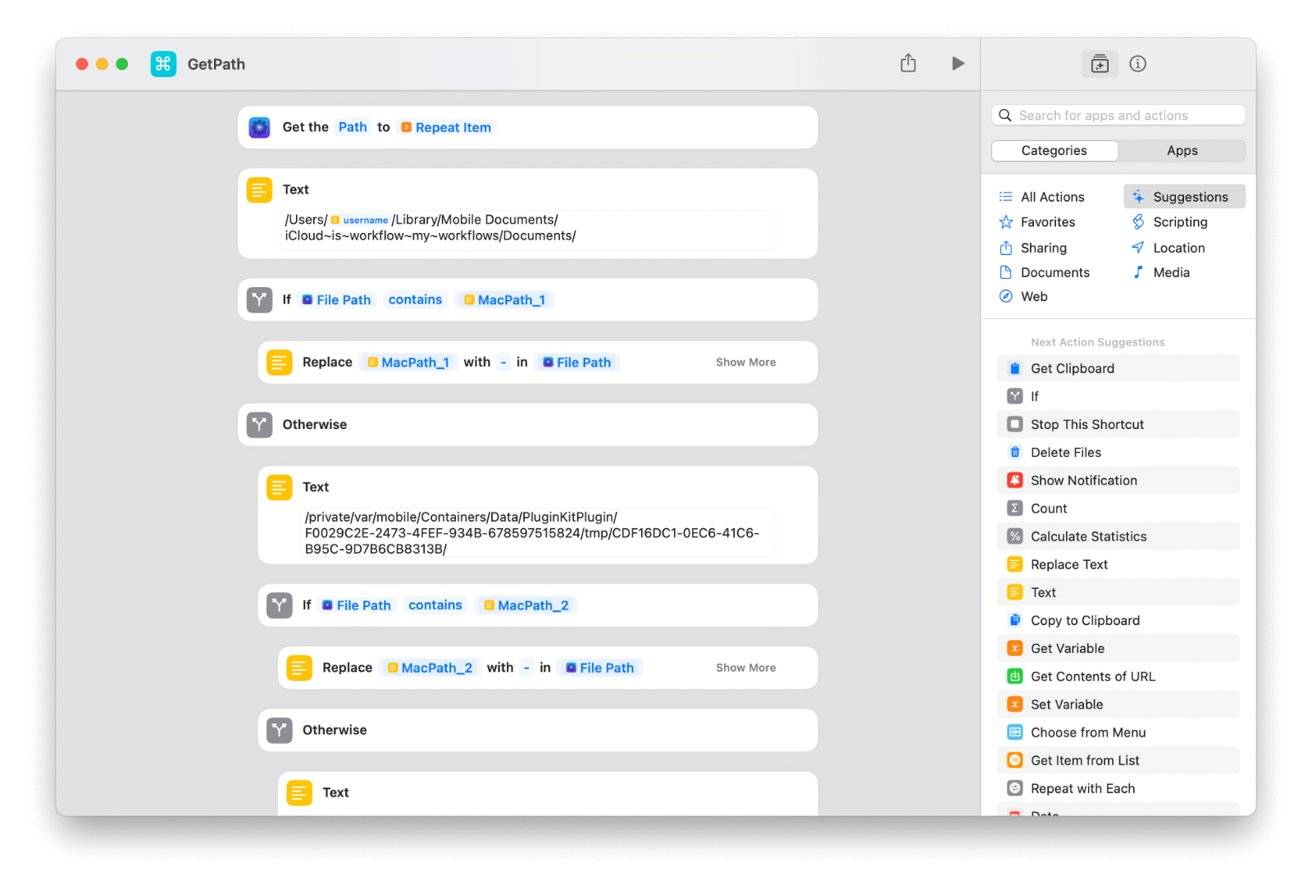
Mac 需要 macOS 14.0 或更高版本,iPhone 需要 iOS 17.0 或更高版本,iPad 需要 iPadOS 17.0 或更高版本。
未经允许不得转载:表盘吧 » 如何在macOS Finder中快速共享和管理文件路径